最近,有些學生在回收站中找不到已刪除的檔案。 哪裡出錯了?
一般而言,檔案或資料夾在刪除之後會儲存在回收站中。 只有按一下按鍵組合「Shift + Delete」,才能直接刪除它們。 不過,使用期間,如果回收站的設定變更,按一下刪除按鈕會直接刪除檔案。 這些已刪除的檔案不會再儲存在回收站中,當您需要備份時,會非常損失。
如果發生此問題,您可以按照下列步驟復原設定。
特定步驟:
-
以滑鼠右鍵按一下回收站圖示,然後按一下 [屬性。
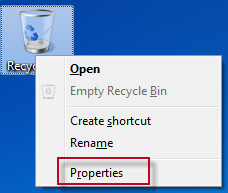
-
開啟 [回收站屬性」 對話方塊後,您可以在 [選取位置的設定> 區段找到所有專案,因為選取了 [不要將檔案移至回收站。 刪除時立即移除檔案,這導致直接刪除檔案。
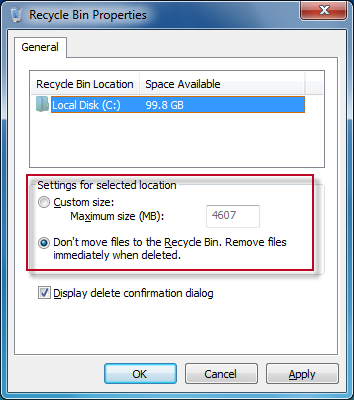
-
在 [選取位置的設定> 區段,按一下 [自訂大小並設定已刪除的檔案或資料夾的回收站中的最大儲存空間大小。 建議您將音量設定為不要太小。 接著,按一下 [確定。
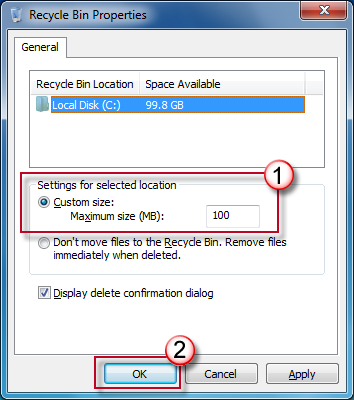
-
如果上限設為 100 MB,刪除大於 100 MB 的檔案時,您會收到「永久刪除?」提示。 (在回收站位置區段,預設會選取本地磁片 C:,這表示該磁片為目前設定的本地磁片 C:的檔案和資料夾。 若要設定本地磁片 D:,請先選取它。 您可以以相同方式完成更多磁碟分割 ,如果有的話。 )
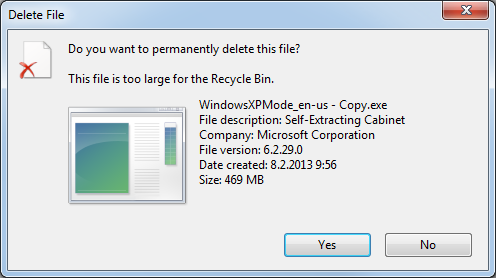
如果無法完全解決問題,建議您挖掘 論壇以 尋找任何好的解決方案。
歡迎您的所有意見和建議!

在您體驗 EeeKB 之後,如果時間允許,請在頁面底部的意見表中為本文評分。 感謝您協助我們改善。 任何建議或好的想法也會在「其他批註」中受到歡迎。 (若要更快速地解決您的問題,可以在 Microsoft 社群中心的適當文章中討論)










